أبرز “5” مزايا في هاتف جالكسي نوت 8 الجديد
غير مصنف التعليقات على أبرز “5” مزايا في هاتف جالكسي نوت 8 الجديد مغلقةكشفت اليوم سامسونج بشكلٍ رسميّ عن هاتفها الرائد الجديد جالكسي نوت 8 والذي يشتهر بمُميزات الإنتاجية العالية التي يوفرها للمستخدمين خصوصًا مع تضمينه بالقلم الشهير S-Pen.
أتى الهاتف مع الكثير من الأفكار والتقنيات الجديدة التي يتم طرحها لأول مرة ضمن هاتفٍ ذكيّ من سامسونج، وما سنقوم به عبر هذا المقال هو التركيز على أبرز ما سيحصل عليه المستخدمون من خصائص ضمن الهاتف، وليس إعادة ذكر لمواصفاته العتادية التي سبق وأن عرفناها عبر الإعلان الرسميّ.
الذواكر
من غير المألوف عادةً الحديث عن العتاد عند تسليط الضوء على مزايا أي هاتف، ولكن وبحالة نوت 8 فإنه يجب أن نذكر أهمية الذواكر ومساحة التخزين.
الهاتف هو الأول من سامسونج الذي يأتي مع ذاكرةٍ عشوائية بسعة 6 غيغابايت من نوع LPDDR4، بالإضافة لتوفير سعة تخزين تصل حتى 256 غيغابايت، مع نماذج أخرى بسعة 64 أو 128 غيغابايت.
هذه الأمور هامة جدًا، فقد وجدنا أثر زيادة الذاكرة العشوائية على تحسين أداء الهواتف، خصوصًا بحالة سامسونج التي تقوم بشحن هواتفها بأطنانٍ من الميزات البرمجية والتطبيقات المثبتة مسبقًا فضلًا عن واجهتها عالية التخصيص التي تجعل المستخدم ينسى لوهلة أنه يعتمد على نظام أندرويد.
فيما يتعلق بمساحة التخزين فهو أيضًا أمرٌ هام جدًا امتلاك مثل هكذا سعة في هاتفٍ موجه للإنتاجية والأداء العالي قبل كل شيء، فلن يضطر المستخدم للقلق بضرورة تفقد المساحة المتبقية أو الانتباه لدومًا لضرورة حذف الملفات غير الهامة Cache Data لتوفير مساحةٍ إضافية على هاتفه.
قلم S-Pen
هو الميزة الأبرز التي تجعل من جالكسي نوت 8 هاتفًا متفردًا لا يمتلك نظيرًا له بعالم الهواتف الذكية.

قامت سامسونج هذا العام بتحسين القلم وجعل رأسه أصغر ليبلغ 0.7 ميللي متر والذي يتضمن 4096 نقطة تحسس ضغط لرفع أداء اللمس والكتابة، مع دعمه أيضًا بميزة مقاومة الماء والغبار، مع دعمه بعددٍ كبيرٍ من الميزات الجديدة التي من شأنها توفير المزيد من الإنتاجية لهاتفٍ مصممٍ خصيصًا لهذا الغرض.
أبرز الميزات البرمجية التي يتضمنها القلم:
- Air Command: قائمة مهام خاصة بالقلم تتضمن عدة وظائف مختلفة مثل الترجمة أو تحديد النصوص وتسجيل الملاحظات، والتي تظهر بعد أن يتم سحب القلم من مكانه، أو عبر تحريكه فوق الشاشة بدون لمسها مه الضغط على الزر الجانبيّ.
- Live Message: ميزة رائعة خاصة بتطبيقات المراسلة وشبكات التواصل الاجتماعيّ، والتي تتيح إنشاء صورٍ متحركة بصيغة GIF باستخدام القلم ومشاركتها فورًا ضمن المحادثات المختلفة
- Screen off-Memo: ميزة تسجيل الملاحظات عندما تكون الشاشة مغلقة، والتي حصلت على تعزيزٍ كبير عبر رفع عدد الملاحظات التي يمكن تسجيلها لـ 200، فضلًا عن إمكانية تعديلها وذلك دون الحاجة لفتح قفل الشاشة
- Magnify: لا يتعلق استخدام القلم بالكتابة، بل يمكن جعله أيضًا مكبرة مفيدة عبر هذه الميزة، التي تتيح تكبير أي جزءٍ من الشاشة عبر تحريك القلم فوقه
- Translate and Convert: وفرّت سامسونج ميزات ترجمة نصوص متقدمة عبر القلم، وعبر هذه الميزة سيكون بإمكان المستخدم تحريك القلم فوق نصٍ مكتوبٍ على الشاشة من أجل ترجمته بشكلٍ مباشر مع دعمٍ يصل لـ 71 لغة مختلفة، بالإضافة أيضًا لتحويل الواحدات والعملات المختلفة أيضًا عبر تحريك القلم فوقها
- Coloring: سيأتي هاتف جالكسي نوت 8 مع خدمةٍ PENUP التي يمكن عبرها مشاركة الأعمال الفنية المختلفة التي تم رسمها وتلوينها باستخدام القلم، ما يتيح للمستخدمين نشر ابتكاراتهم وكذلك الاطلاع على أعمال ورسومات الآخرين
الكاميرات الخلفية

هذا أول هاتف من سامسونج يأتي بكاميرتين خلفيتين، وقد قررت سامسونج أن يتم ذلك بأفضل صورةٍ ممكنة عبر اعتماد أفضل ما تمتلك من تقنياتٍ بمجال التصوير.
وجود الكاميرات الخلفية ليس ميزةً بحد ذاته، وإنما ما توفره هذه الكاميرات هو المميز: مثبت بصريّ على كليهما، مع امتلاك الأولى لفتحة عدسة f/1.7 وإمكانية التصوير بزاويةٍ عريضة، وتوفير خاصية التقريب البصريّ حتى مرّتين بفضل العدسة الثانية، ما يعني أنه سيكون بالإمكان الحصول على تفاصيل واضحة عند تكبير المشهد المصور، بخلاف التقريب الرقميّ الذي ليس سوى تكبير للمشهد الملتقط مسبقًا.
بالإضافة إلى ذلك، فإن أحد الكاميرا ستعمل أيضًا كحساس عمق، ما يعني إمكانية استخدام ميزة Portrait بشكلٍ ممتاز، والتي يمكن عبرها جعل خلفية المشهد باهتة بمقابل تركيز الشيء الموجود في المقدمة فضلًا عن إمكانية تعديل الخلفية ومدى ضبابيتها. الصورة التالية الملتقطة عبر كاميرا جالكسي نوت 8 توضح كيف يمكن استخدام نمط Portrait، حيث يبدو الكرسي في المقدمة بشكلٍ واضح وعالي التفاصيل بينما يبدو الكرسي الآخر بالخلفية بشكلٍ باهت:

بكل الأحوال، ولمزيدٍ من التفاصيل حول أداء الكاميرات الخلفية الخاصة بالهاتف الجديد، يمكنكم إلقاء نظرة على تشكيلة الصور الملتقطة عبرها لأخذ فكرةٍ أوضح عن ذلك: اضغط هنا.
App Pairing
لطالما تم انتقاد سامسونج بسبب واجهة التشغيل الخاصة بهواتفها، حيث يتم التركيز دومًا على أن الشركة الكورية تضيف الكثير من الميزات التي قد لا يطلبها أو يحتاجها المستخدمون، وذلك يبدو أنها قد أصغت السمع جيدًا عبر تقديم ميزة ربط التطبيقات App Pairing.
تمثل هذه الميزة تطويرًا لخاصية تعدد النوافذ Multi-Window التي تتيح إظهار تطبيقين بنفس الوقت على الشاشة، وذلك عبر استغلال شاشة الاختصارات الثانوية التي يمتلكها هاتف نوت 8.

الفكرة أنه عند سحب شاشة Apps Edge سيكون بالإمكان إنشاء اختصار جديد من أي تطبيقين مختلفين، وذلك سحب أيقونة الأول ووضعها فوق أيقونة التطبيق الآخر، حيث سيؤدي النقر على هذا الاختصار إلى فتح التطبيقين مباشرةً بوضعية Multi-Window، وهذا يعني أنه سيكون بالإمكان فتح متصفح كروم وجيميل بنفس الوقت عبر ضغطةٍ واحدة، أو تطبيق الخرائط Google Maps وواتساب بنفس الوقت وبضغطةٍ واحدة.
ستمثل هذه الخاصية استغلالًا ممتازًا لشاشة الهاتف بنسبة الأبعاد الكبيرة التي تمتلكها، كما أنها ستوفر وقتًا على المستخدمين وتضيف المزيد من الكفاءة والإنتاجية لتجربة استخدام الهاتف ككل.
ميزات الاتصال
لا أعلم لماذا لا يتم التركيز كثيرًا على خصائص الاتصال في الهواتف الذكية، حيث أشعر أحيانًا أن البعض ينسى أنها “هواتف” ابتكرت أساسًا لإجراء المكالمات وتسهيل مهام الاتصال، أليس كذلك؟
الأخبار الهامة بهذا الخصوص هي امتلاك الهاتف لقدرات اتصال متقدمة، حيث يتضمن الهاتف دعمًا لتقنية بلوتوث 5 بشكلٍ افتراضيّ ما يوفر سرعة تبادل أعلى ومجال تغطية أكبر بين الهاتف والأجهزة الأخرى المتوافقة مع هذه التقنية.
بالإضافة إلى ذلك، حرصت سامسونج على أن يكون الهاتف قادرًا على استقبال الخطوة المقبلة في عالم الاتصال اللاسلكيّ، حيث يتوفر على دعمٍ لتبادل البيانات حتى سرعةٍ تصل إلى 1 غيغابِت/ثانية عند استخدام بيانات الهاتف للاتصال بمعايير الجيل الرابع 4G LTE.
كي لا ننسى: ميزات قوية ولكن ليست جديدة
امتلاك شاشة بقياس 6.3 إنش وبدقة 1440×2960 بيكسل مع نسبة أبعاد 18.5:9 ودعمٍ لمقاومة الماء والغبار ودعم الشحن اللاسلكيّ وتواجد منصة DeX وإمكانية استخدام الهاتف مع نظارة Gear VR هي كلها ميزاتٌ رائعة وفريدة، ولكنها أصبحت “معيارًا” في هواتف سامسونج الرائدة، ولذلك لم نتطرق إلى أيّ منها ضمن عرضنا السابق. بكل الأحوال، هذا لا يقلل من أهمية هذه المواصفات، ولكننا اخترنا ما وجدناه الأبرز ضمن الهاتف الجديد.
ماذا أيضًا؟
هذه كانت قائمتنا لأبرز الميزات الجديدة التي وفرتها سامسونج بهاتفها الرائد جالكسي نوت 8. هل هنالك خصائص أخرى تعتقدون أنها هامة ومميزة وتستحق الذكر؟ شاركونا بها ضمن قسم التعليقات.




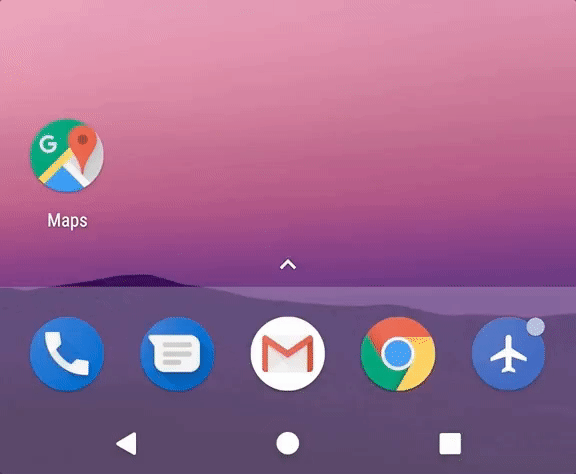

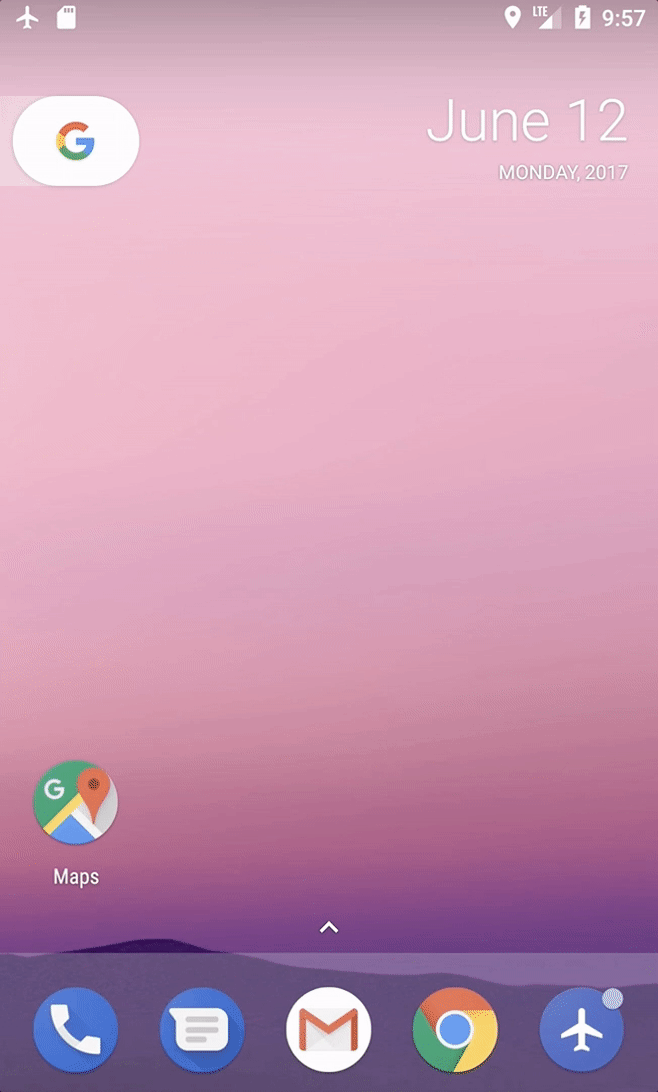





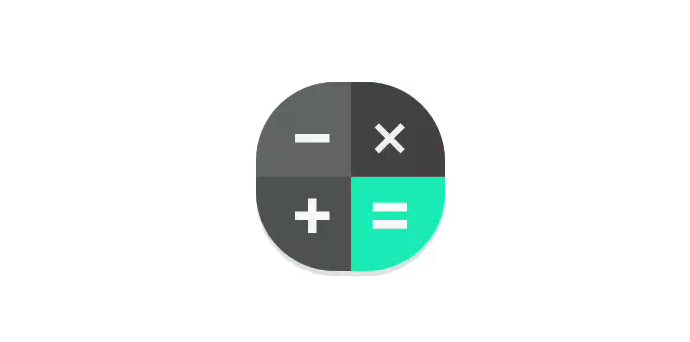
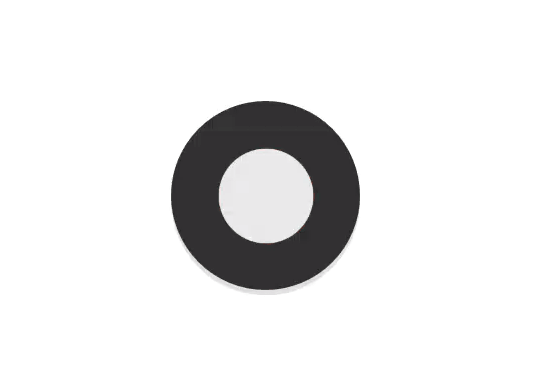

































أحدث التعليقات